Автор:
Robert Simon
Дата Створення:
16 Червень 2021
Дата Оновлення:
1 Липня 2024

Зміст
Незалежно від того, чи користуєтесь ви комп’ютером чи мобільним телефоном, існує безліч способів ефективного переміщення вкладок у браузері Chrome. Якщо на вашому комп’ютері часто відкрито кілька вкладок, дізнайтеся більше таких прийомів, як „закріплення” однієї вкладки чи повторне відкриття щойно закритої.
Кроки
Спосіб 1 з 3: переключення табуляції в браузері Chrome на робочому столі
Перейдіть до наступної вкладки. Натисніть Ctrl + Tab, щоб перейти до наступної вкладки у вікні браузера, тобто вкладки праворуч від відкритої вкладки. Якщо ви досягли останньої вкладки праворуч, ця команда поверне ваш браузер до першої вкладки ліворуч. Ця команда використовується в операційних системах, таких як Windows, Mac, Chromebook або Linux, а деякі операційні системи мають додаткові опції:
- В операційних системах Windows або Linux ви також можете використовувати комбінацію клавіш Ctrl + PgDwn.
- В операційній системі Mac ви можете використовувати комбінацію клавіш Command + Option + Стрілка вправо (Стрілка вправо). Також слід зауважити, що для вищевказаних популярних комбінацій клавіш на клавіатурі Mac часто пишеться управління замість Ctrl.

Повернутися до попередньої вкладки. Натисніть Ctrl + Shift + Tab, щоб повернутися до попередньої вкладки у вікні браузера, тобто вкладки ліворуч від відкритої вкладки. Якщо ви знаходитесь на першій вкладці ліворуч, ця команда перенаправить ваш браузер на останню вкладку праворуч.- В операційних системах Windows або Linux ви також можете використовувати комбінацію клавіш Ctrl + PgUp.
- В операційній системі Mac ви також можете використовувати комбінацію клавіш Command + Option + стрілка вліво (стрілка вліво).

Перейдіть на певну вкладку. Цей ярлик залежить від вашої операційної системи:- Для операційних систем Windows, Chromebook або Linux натисніть Ctrl + 1, щоб перейти на першу вкладку (крайню ліву вкладку) у вікні браузера. Натискайте Ctrl + 2, щоб перейти на другу вкладку, і так до тих пір, поки Ctrl + 8 не перейдете на восьму вкладку.
- Для операційних систем Mac використовуйте комбінацію клавіш Command + 1 до Command + 8.

Перейти до останньої вкладки. Не має значення, скільки вкладок у вас відкрито, щоб перейти до останньої вкладки (крайньої правої вкладки) у вікні браузера, просто натисніть Ctrl + 9. Якщо ви перебуваєте на Mac, натисніть комбінацію Command + 9 замість цього. реклама
Спосіб 2 з 3: Переключіть вкладку в браузері Chrome на мобільний телефон або планшет
Перемикайте вкладки на мобільному. Щоб переключити вкладки на будь-якому мобільному телефоні Android або iOS та використовувати мобільний браузер Chrome, виконайте такі дії:
- Торкніться значка огляду вкладки. Ця піктограма виглядає як квадрат на Android 5+ або два квадрати на iPhone.Операційні системи Android 4 або старішої версії можуть бути одним квадратом або двома прямокутниками, що перекриваються.
- Прокрутіть вертикально вкладки.
- Клацніть вкладку, яку ви хочете використовувати.
Замість цього використовуйте команди проведення пальцем (розміщуючи палець на точці та проводячи в фіксованому напрямку на сенсорному екрані). За допомогою браузера Chrome на більшості телефонів Android або iOS ви можете перемикати вкладки пальцями:
- На Android проведіть горизонтально по верхній панелі інструментів, щоб швидко перемикати вкладки. Також можна провести пальцем вниз від панелі інструментів, щоб відкрити вкладку огляду.
- Для iOS покладіть палець на лівий або правий край екрана та проведіть всередину.
Перемикайте вкладки на планшеті або iPad. Планшет відображатиме всі відкриті вкладки на панелі інструментів на екрані, як браузер на комп’ютері. Торкніться вкладки, на яку потрібно перейти.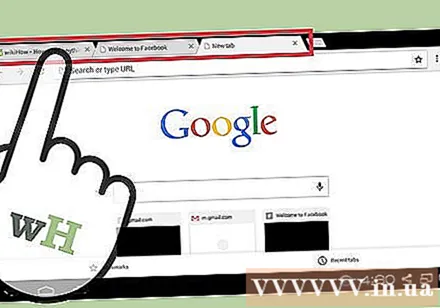
- Щоб переставити вкладки, натисніть і утримуйте назву вкладки, а потім перетягніть її в інше місце.
Метод 3 з 3: Дізнайтеся більше Прийоми та комбінації клавіш
Відкрийте закриту вкладку. У Windows, Chromebook або Linux натисніть Ctrl + Shift + T, щоб відкрити останню закриту вкладку. На Mac використовуйте Замінити Command + Shift + T.
- Ви можете продовжувати повторювати цю команду, щоб відкрити ще десять нещодавно закритих вкладок.
Відкрийте посилання в новій вкладці. Для більшості операційних систем, щоб відкрити посилання на новій вкладці, не переходячи до цієї вкладки, натисніть і утримуйте Ctrl, клацнувши посилання. Для Mac ви можете замість цього утримувати клавішу Command.
- Ви можете замінити клавішу Ctrl клавішею Shift, щоб відкрити посилання в новому вікні.
- Утримуйте Ctrl + Shift або Command + Shift на Mac, щоб відкрити посилання в новій вкладці та перейти до нього.
Закріпіть вкладки, щоб заощадити місце у вікні браузера. Клацніть правою кнопкою миші на назві вкладки та виберіть "Закріпити вкладку". Закріплення вкладки зменшить розмір піктограми та закріпить у лівому куті вкладки, доки ви не клацнете правою кнопкою миші та не виберете "Відкріпити вкладку".
- Якщо у вас немає миші з двома кнопками, утримуйте клавішу Control, натискаючи клавішу або натискаючи двома пальцями на сенсорній панелі.
Закрийте кілька вкладок одночасно. Клацніть правою кнопкою миші на назві вкладки та виберіть "Закрити інші вкладки", щоб закрити всі вкладки, крім тієї, яку ви використовуєте зараз. Виберіть "Закрити вкладки праворуч", щоб закрити всі вкладки праворуч від поточно активної вкладки. Це може заощадити багато часу, якщо ви хочете відключити до декількох десятків вкладок, які уповільнюють роботу вашого браузера. реклама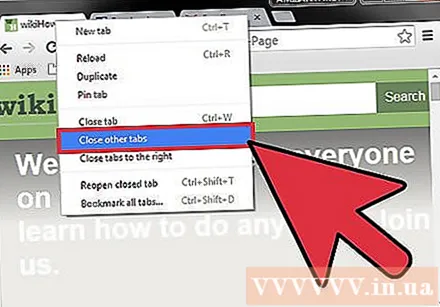
Увага
- Щоб перейти на вкладку за допомогою миші, просто натисніть на назви вкладок на панелі інструментів у верхній частині вікна браузера.
- При натисканні на вкладку уникайте натискання значка X, інакше вкладки будуть закриті.
- У більшості телефонів і планшетів обмежена максимальна кількість вкладок. Якщо у вас відкрито максимальну кількість вкладок, вам доведеться закрити старі вкладиші, перш ніж відкривати нову.



